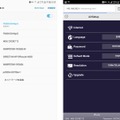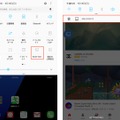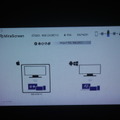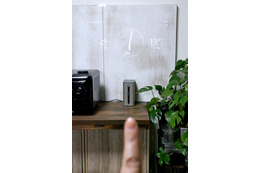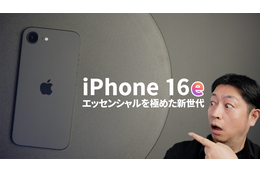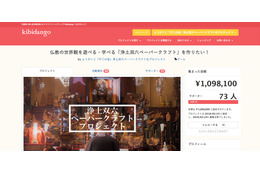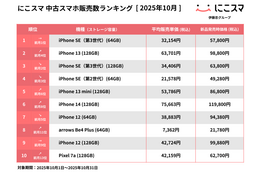■手のひらサイズのコンパクト感は一家に1台あっても不自然さゼロ
そこで今回紹介するのは、クラウドファンディングMakuakeで絶賛支援募集中となっているスピーカー内蔵小型プロジェクター「Pico Cube」(https://www.makuake.com/project/pico-cube/)という製品です。すでに目標金額を大きく上回る支援が集まっていることから、あとはその登場を待つだけというこの製品は大画面で映像を見る楽しみを改めて実感させてくれるものでした。
箱を開封してまず目にする小さな本体に驚きつつ、三脚/リモコン/HDMIケーブルなど、すぐに映像を楽しめるセット内容となっているのでさっそく映像を映してみることにします。「Pico Cube」はHDMIケーブルを経由してパソコンやゲーム機の映像を映し出すことはもちろん、データの入ったmicroSDカードを本体に挿入するだけで動画や写真を楽しむことができます。Wi-Fi環境が整っていればスマートフォン・タブレットのミラーリングだって簡単です。
■スマートフォンの画面を自宅壁面に映し出してみた
今回は我々にとって今最も身近な存在であろうスマートフォンをWi-Fi経由でミラーリングした映像を自宅壁面に映し出してみることにしました。「Pico Cube」は小型かつキューブ型の形状、そしてスピーカー内臓のため、充電しておけば場所を選ばず使用できることが最大の特徴です。専用のスクリーンなどなくとも、家の壁や天井に気軽に投影して楽しむ事ができるわけです。

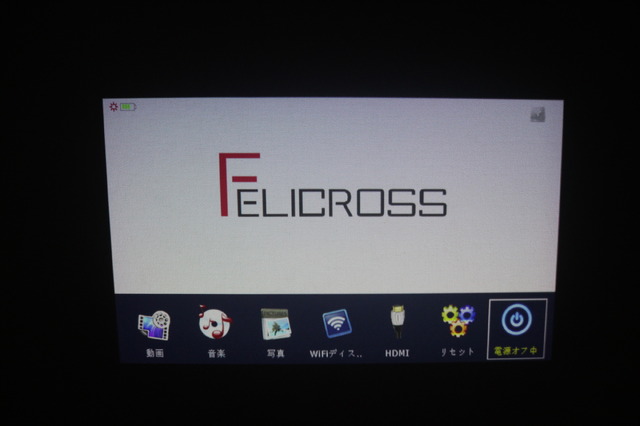
プロジェクターを壁面に向けた状態で電源をオンにすると、メニュー画面が表示されます。リモコンを使って【WiFiディス...】の項目を選択してスマートフォンとの接続設定をおこなっていきます。
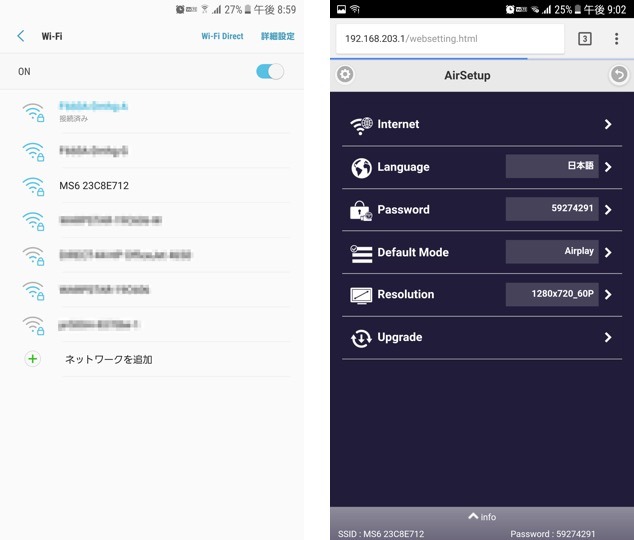
スマートフォンのWi-Fi接続設定画面から、スクリーンに表示されているSSID(スクリーン中央左側)に接続します。接続が完了したら、そのままブラウザアプリを起動して設定画面(スクリーン中央中のURL)にアクセスしていきます。
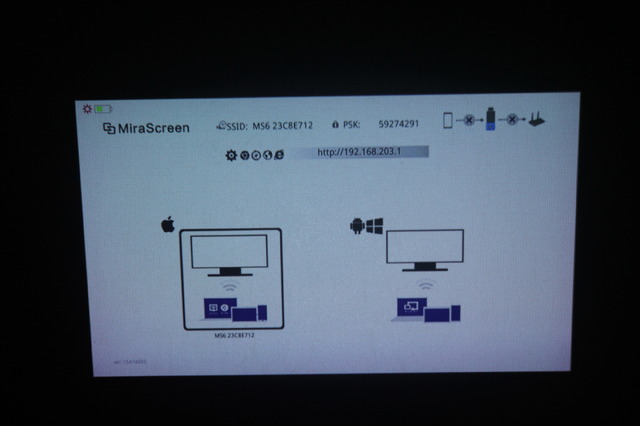
どんな製品にも言えることではありますが、取扱説明書はとても重要です。しかし、そうは言っても読まない人は読まないもの。ここでひとつ、近い将来「Pico Cube」を購入する人々のためにおさえておくべき設定のポイントを紹介しておきます。
(1)Internet
(2)Default Mode
他の項目の設定は触れずとも、この2点については取説に目を通して確認しておきましょう。(1)は接続する自宅Wi-Fiに関する設定となるため、この項目の設定を忘れてしまうといつまで経っても接続が完了しません。(2)は利用するスマートフォンOSが、iOSかAndroidかで異なります。iOSの場合は「Airplay」を、Androidの場合は「Miracast」になっていることを必ず確認してから次の操作をおこなっていきます。
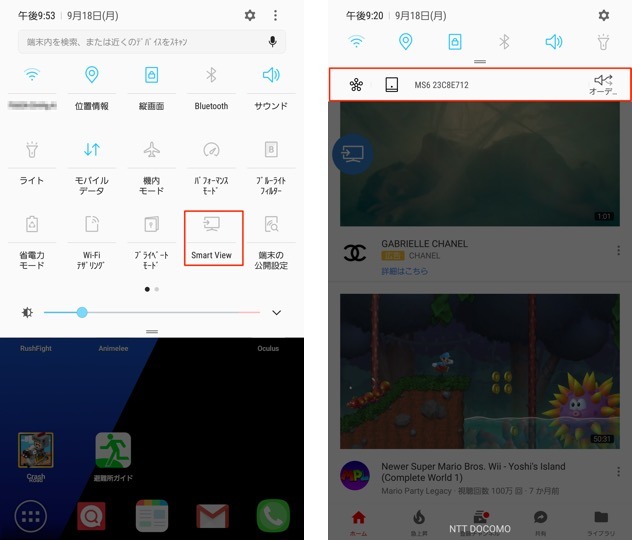
僕はAndroidスマートフォンで接続をおこなったわけですが、先の設定さえ完了すればあとはワンタップ。「Smart View」で「Pico Cube」へのミラーリングが完了します。